随着时间的推移,笔记本电脑的性能可能会变得越来越慢,这是因为操作系统上的垃圾文件和不必要的程序积累导致的。为了恢复笔记本电脑的速度和稳定性,重装系统是一个非常有效的方法。本文将详细介绍如何在华硕笔记本u启动重装系统,为您提供一条清晰的指引。

备份重要数据
在开始重装系统之前,首先需要备份您重要的文件和数据。将它们保存到外部硬盘、云存储或者其他存储设备中。
准备系统安装盘或U盘
获取一个可用的系统安装盘或U盘。您可以从官方网站下载华硕笔记本对应型号的系统镜像,并将其制作成可启动的安装盘或U盘。

插入安装盘或U盘
将制作好的安装盘或U盘插入华硕笔记本电脑的USB接口。然后重启电脑。
进入BIOS设置
在重启过程中,按下华硕笔记本电脑上的特定按键(通常是F2、Del或Esc键)进入BIOS设置界面。
选择启动项
在BIOS设置界面中,找到“Boot”或“启动”选项,并进入该菜单。在菜单中,将启动项调整为U盘或安装盘。
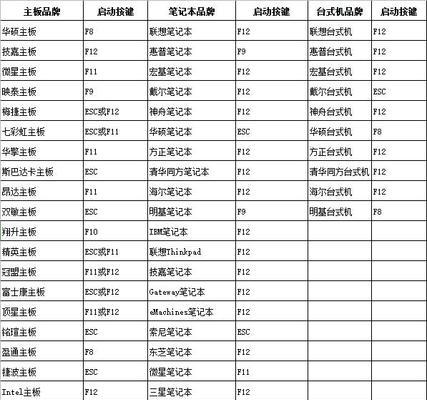
保存设置并退出
确认已经将启动项设置为U盘或安装盘后,按下F10键保存设置并退出BIOS设置界面。
重启电脑
华硕笔记本电脑会自动重新启动,并从您插入的安装盘或U盘启动。
选择安装方式
在启动过程中,系统会询问您要选择的安装方式。选择“全新安装”以清除所有数据并进行全新的系统安装。
选择系统分区和格式化
根据提示,选择要安装系统的分区。如果想要清除原有的数据,可选择对分区进行格式化。
等待系统安装完成
系统安装过程需要一定的时间,请耐心等待。一旦安装完成,系统会自动重启。
配置系统设置
在重启后,根据系统提示,进行基本的系统设置,如时区、语言等。
更新驱动程序和安装软件
在系统安装完成后,及时更新驱动程序和安装常用软件,以确保系统的正常运行。
恢复备份的数据
将之前备份的重要文件和数据导入到系统中,以便继续使用。
安全设置和杀毒软件
在系统恢复完成后,设置好系统的安全选项,并安装杀毒软件以保护您的电脑安全。
通过本文的步骤,您应该能够顺利地在华硕笔记本u启动重装系统。重装系统可以让您的电脑重新获得流畅和稳定的性能,同时也可以清除系统中的垃圾文件和不必要的程序,提高使用体验。记得在操作前备份重要数据,并及时更新驱动程序和安装软件,以确保系统的正常运行。




